Linux远程管理器xshell和xftp使用教程
我要评论2014/07/09 20:14:17 来源:绿色资源网编辑:www.downcc.com 评论:0点击:520次
Xshell是一个强大的安全终端模拟软件,它支持SSH1, SSH2, 以及Microsoft Windows 平台的TELNET 协议。
Xshell绿色版下载|XshellV4.0 Build 0127 汉化版
http://www.downcc.com/soft/11128.html
Xftp是一个基于 MS windows 平台的功能强大的SFTP、FTP 文件传输软件。
Xftp下载地址:http://www.downcc.com/soft/14668.html
安装完毕后打开xshell

设置网站帐号信息

设置主机信息

设置服务器帐号

设置字符集编码

设置好了就点击ok保存一切准备就绪,让我们连接看看云linux服务器的庐山真面目吧!

黑不隆冬的,啥都没有,这就是linux的shell啦。shell(壳)到底是什么东东呢?
Shell是系统的用户界面,提供了用户与内核进行交互操作的一种接口。它接收用户输入的命令并把它送入内核去执行。
接下来介绍怎么用xftp上传下载文件
调用xftp进行文件传输

打开后的xftp窗口如下图所示

从服务器上下载、上传文件或者文件夹,先选中要下载的文件或文件夹,然后拉到左侧窗口即可完成下载。在本地利用相关的文本编辑工具编辑完文件后,向右侧的窗口拉,即可完成上传。如下图所示

关键词:Linux,xshell,xftp
相关阅读
- 04-09红旗Linux 6.0桌面版下载地址集合(sp1,sp2,sp3)
- 09-26Linux 重启命令
- 09-03linux中文文件名乱码的解决办法(安装中文支持包)
- 07-09LINUX安全加固
- 07-09Linux挂载硬盘
- 11-18linux下FTP、SFTP命令详解
- 02-15linux sftp介绍
- 04-17Linux VPS CentOS 5 实例图解搭建网站(新手必看)
- 08-27Linux安装配置maven以及搭建nexus服务器
- 04-04Linux 防火墙配置基础篇







 微信
微信 谷歌浏览器
谷歌浏览器 office
office 爱奇艺
爱奇艺 wps
wps itunes
itunes 格式工厂
格式工厂 photoshop
photoshop 优酷视频
优酷视频 网易云音乐
网易云音乐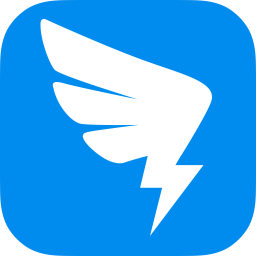 钉钉
钉钉 美图秀秀
美图秀秀